一 : 华硕ROG GX800怎么样?最强笔记本ROG GX800参数配置详情
继4月份发布最强游戏PC之后,华硕于5月30日又发布了号称“地球最强”笔记本。今年是华硕ROG品牌成立十周年,2006年6月份华硕推出了ROG玩家国度主板品牌,10年来ROG不仅成为最有逼格的主板品牌,还在显卡、笔记本等市场开花结果,已成为华硕产品中名头最响亮的系列。于是ROG发布会中,十周年成为了本次发布会的主题。

在推出了双Nvidia GTX 1080加持的ROG G31 10周年主机之后,紧接着华硕又宣布了全新的水冷笔记本:ROG GX800,号称目前最强笔记本。

ROG GX800采用了第六代Intel Core-K系列处理器,最高可超频至4.4GHz,更为重要的是,ROG GX800采用了双GTX 980显卡,这似乎是世界上为数不多的采用双GTX 980的显卡,而供电系统也前所未有地使用双330W电源,最高可以提供660W的功率。

与之前的GX 700一样,GX800同样带有水冷系统,根据官方所给出的图片来看,采用了水冷散热之后,核心频率可以达到1428MHz,相比较于单GTX 980显卡,华硕GX 800的跑分最高达到了38726分,而同等的竞品为30045分,整整提升了29%。可以说在Pascal移动显卡出来之前,华硕GX800毫无疑问地成为了笔记本中的霸王。


华硕官方并没有宣布GX800的价格,不过根据上一款的价格来看,可能国行的最终售价会在4万到5万之间。ROG的粉丝们,你们的毛爷爷准备好了吗?
以上就是61阅读小编汇总的关于最强笔记本华为ROG GX800的参数配置详情,大家可以参考一下吧,希望对大家有帮助!欢迎大家继续关注其他信息!
二 : 华硕FX PRO6300笔记本失真怎么调饱和度?
新买了一台华硕的笔记本,开机第一次发现色彩失真。在几天的测试使用中慢慢优化系统,下面就把此次解决屏幕颜色失真的方法分享给大家。
1、首先在桌面点击鼠标右键,选则英特尔显卡设置。这个也就是华硕笔记本FX-PRO6300的集成显卡。这款笔记本时双显卡,打开设置面板后点击显示器设置。

2、显示器中一般设置可以调整屏幕分辨率,我们需要选择第二个菜单颜色设置。这个选项可以调整屏幕亮度、对比度、色调以及饱和度。

3、大家可根据自己的视觉效果调整,决定游戏和屏幕颜色失真的就是饱和度设置。这个时候我们需要点击饱和度设置。打开以后大家会发现初始设置值是-25。

4、接下来我们需要调整饱和度,和许多电视机设置一样很简单。小编建议设置16度左右数值,设置好以后点击应用这个时候大家就会发现屏幕颜色正常了。

5、系统显卡中还有专项视屏设置菜单以及3D设置菜单,大家可以根据情况设置相应的应用程序。

6、大家值得注意的时桌面的这个软件,小编一开始野很疑惑。明明设置好了但是一开机又自动出现色彩失真。Eye Care Swicher这个软件时一款改变电脑显示的冷暖色调软件。大家点击后会自动切换色调,开机颜色也就不会在出现失真了。

相关推荐:
华硕k43s笔记本怎么拆机清灰和涂抹硅胶?
华硕R457U笔记本怎么样? 华硕R457U开箱测评
华硕X53B笔记本怎么拆机将机械硬盘换成SSD固态硬盘?
三 : 到底怎么样呢?华硕灵耀U4000UQ笔记本电脑评测体验
如今的笔记本正处于“冰火两重天”的发展趋势中。作为游戏本,有了七代酷睿和NVIDIA GTX10系列独显的加持,挑战台式机不在话下;作为轻薄本,在超窄边框和U/Y系列处理器的带领下,也在不断刷新着轻薄记录。与其对应的,则是传统厚实的笔记本再无立锥之地。

今天为大家带来的体验产品,则是华硕旗下的一款引入微边框概念的产品:灵耀U4000UQ,将14英寸屏幕塞进了13.3英寸机身里,并在武装NVIDIA 940MX独显的前提下依旧将重量控制到了1.34kg,在轻薄和性能之间取得了很好的平衡。
微边框 小机身
华硕灵耀U4000UQ最大的特色就是引入了微边框概念,6mm宽度的边框就是它的最显著特征。窄边框有啥好处相信不用小编多说了吧?

对了,灵耀U4000系列除了窄边框版还有普通边框的版本,二者虽然名字差不多,但普通版却是传统的14英寸大小,而窄边框的U4000UQ才是13英寸的机身,大家可千万别买错了哦。


这款笔记本的屏幕素质很高,拥有72% NTSC,100% SRGB色域,可视角度为178度。无论是玩游戏还是PS修图,灵耀U4000UQ的屏幕都不会拖你的后腿。

灵耀U4000UQ的屏幕上方除了摄像头外,还嵌入了光线感应元件,可以实现自动调节屏幕亮度的功能,可以在系统设置中开启。


灵耀U4000UQ采用了铝合金材质,虽然它的机身厚度只有18mm左右,但我们无需担心它整体结构的坚固性。

A面依旧是我们熟悉的同心圆纹理,在光线的照射下反光效果非常酷。C面是磨砂工艺,触感很好也不容易留下指纹。

灵耀U4000UQ的电源键位于键盘的右上角,轻按一下就能开机。

黑色的键盘和白色的背光,反差效果很醒目,夜晚也能清晰看清键帽上的标识。硕大的触控板也颇为醒目,定位很精准,连体式的设计也不存在缝隙容易堆积灰尘的问题。

灵耀U4000UQ的接口种类和数量还算不错,3个标准的USB,1个USB Type-C,HDMI和读卡器都有。




独显加盟确保性能
别看华硕灵耀U4000UQ是一款性感十足的微边框轻薄本,但它的配置却毫不含糊。我们拿到的U4000UQ搭载的是英特尔第六代酷睿处理器。你没有看错,的确是i5-6200U。
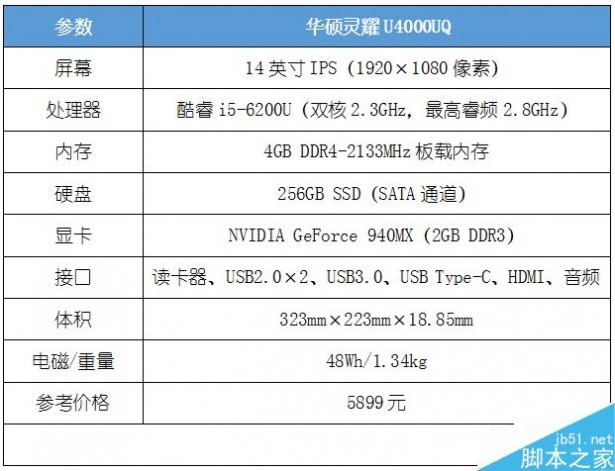

现在灵耀U4000UQ已经推出武装七代酷睿i5-7200U的新型号了,京东报价也是5899元。和本文体验的型号相比差别只是CPU,所以大家可以忽略本文产品的CPU性能,将目光放在GPU和内部结构和发热的表现上,在购买时直接认准新品即可。

除了15W TDP的U系列处理器以外,灵耀U4000UQ还配备了NVIDIA GeForce 940MX独立显卡,辅以2GB DDR3显存。940MX的实际性能大约是酷睿i5集成显卡的2倍~2.5倍,流畅玩守望先锋级别的游戏毫无问题。

升级潜力如何
华硕灵耀U4000UQ如此轻薄,还有没有升级的空间?答案是肯定的,将D面所有螺丝拧下来就能拆卸底盖。需要注意的是,U4000UQ后面的两个脚垫内也藏有螺丝,需要将脚垫扣下来才能看到,拆机时一定别忘了拧下它们哦。


灵耀U4000UQ内置4GB板载内存,就是直接将内存颗粒焊死在主板上。请放心,该产品还是预留了一个内存插槽,最大支持单根8GB DDR4内存条,也就是说可组建最大12GB的双通道内存模块。

我们体验的U4000UQ标配256GB M.2 SSD,位于电池的右侧,来自于闪迪。


除了M.2 SSD外,U4000UQ还配有一个2.5英寸的标准SATA硬盘位。但是,这个位置仅支持7mm厚的硬盘,现在市面上还有不少9.5mm厚的硬盘,买错了就要面临扣不上底盖的问题了哦。

英特尔7265NGW无线网卡,支持802.11AC协议,如果配合支持802.11AC的路由器,理论上可以达到最大的867MBps速率。另外由于支持双频2.4G和5G,这块网卡不容易受到信号干扰(因为很多蓝牙设备和无线设备都是基于2.4G的频带)。

就大家关心的散热问题,灵耀U4000UQ的散热模块看起来比较简陋,只是单风扇单热管结构,CPU和GPU全靠它。

在散热出风口的设计上,灵耀U4000UQ还是设计在了转轴内侧,这不禁让我们为它的散热表现捏一把汗。

好消息是,这款产品的设计散热表现还是非常给力的。在满负载的测试环境下,灵耀U4000UQ的CPU和GPU最高温度分别为72度和67度,处理器不仅没有降频,睿频加速也持续有效。

性能便携两不耽误的选择
华硕灵耀U4000UQ是一款有着很多亮点的产品。比如,它将14英寸屏幕塞进了13英寸的机身里,兼顾了小机身和大视野;在轻薄的机身里还塞进了NVIDIA主流级别的独立显卡,协调了轻薄和性能;预留了内存和硬盘插槽,又照顾到了有着DIY情节的玩家。

如果你需要经常背着本本外出,闲暇之余还喜欢打打Dota2和守望先锋,对屏幕的色彩表现还有一定的要求,那灵耀U4000UQ的表现肯定不会让你失望。
最后小编再告诉大家一个好消息,华硕旗下还有一个名为U410UQ的系列,它的外观和配置和U4000UQ一般无二,但价格却不足5000元(标配500GB机械硬盘)。如果你觉得U4000UQ价格偏高,那就直接选择U410UQ吧。
本文标题:华硕笔记本怎么样-华硕ROG GX800怎么样?最强笔记本ROG GX800参数配置详情61阅读| 精彩专题| 最新文章| 热门文章| 苏ICP备13036349号-1